この度は、レビューアーに選出頂まして、ジグソー運営事務局様、日本ギガバイト株式会社様、CFD販売株式会社様、並び関係各社様ありがとうございました。
外見、付属品
通常品でしたら、代理店、保障関係のシールが貼られていますが、こちらのレビュー用マザーは、
発売前段階の評価機に相当するそうで、何も貼ってないですね。
付属品
ドライバー、 ユーティリティDVD 1枚
取説 1冊
ガイドブック 1冊
SATAケーブル 2 種 x 2 本 計 4本
バックプレート 1枚
SLI 用ブリッジ 1本
**今回のレビュー品「GA-Z77X-UD3H」は、発売前段階の評価機に相当するそうです。
そのため、基板に「Ultra Durable 3」とプリントされておりますが実際には「Ultra Durable 4」に対応しています。**
このマザーの特徴
Ultra Durable™ 4準拠
第3世代Intel® Core™ プロセッサー対応ですので今後、最新のCPUに換装出来ます。
GIGABYTE 3D BIOSに対応
Lucid Universal MVPに対応
PCI Express Gen. 3に対応
USB3.0に対応
SATA3に対応
mSATA接続SSD搭載可能
パックパネル
1. PS/2用キーボード/マウスポート
2. D-Subポート
3. DVI-Dポート
4. 光デジタルS/PDIF 出力用コネクタ
5. HDMIポート
6. DisplayPort
7. eSATA 6Gb/s対応コネクタ
8. USB 3.0/2.0対応ポート
9. RJ-45ポート
10. オーディオジャック(センター/サブウーファースピーカーアウト、リアスピーカーアウト、サイドスピー カーアウト、ラインイン/マイクイン、ラインアウト)
映像出力ポートのとこに、カバーが付いており
普段使うところ以外は、カバー取り付けておけば、埃対策、又誤挿入防止にもなります。
USB 3.0/2.0対応ポートが、6個あるので嬉しいです。
基板上のシルク印刷等が、分かりやすく印刷されているので取説見なくとも、自作経験のある方なら
組み立てられるようです。
今回、ストラップとボールペンが同梱されていました。
今回のマシン構成
ケース Level 10GT LCS Edition VN10031W2N
マザー GA-Z77X-UD3H(レビュー品)
CPU Intel Core i5-2500K
メモリ G.Skill F3-17600CL7D-4GBXHD (DDR3-2200 CL7 2GB×2)
VGA GV-N560OC-1GI/L2(レビュー品)
HDD WD20EARX バルク品 (2TB/SATA)
SSD SAMSUNG 2.5インチSATAIII(6Gbps)接 続SSD 128GB MZ-7PC128-BULK
SSD OCZ SSD OCZ mSATA Nocti Series 60GB 日本正規代理店品 (HD982) NOC-MSATA-60G
OS Microsoft Windows7 Professional 日本語64bit SP1 DSP版
電源 SilverStone StriderPlusシリーズ PC用電源 1200W SST-ST1200-G
光学ドライブ 12倍速書込み内蔵型ブルーレイディスクドライブ BRD-SH12B
レビュー品以外は、手持ちのもので、組み直しました。
mSATA接続のSSDが、intel製以外でも使えたら、ハイブリッドで使ってみたいです。
組み立て完了内部画像です。
早速BIOS画面出して時間(いつもながら、台湾時間なのか1時間ずれていたので修正)、と起動デバイスの設定のみで、OSのクリーンインストール実施行いました。
Windows7 Professional 日本語64bit SP1クリーンインストールした為、最初は更新プログラムのインストールに結構時間が掛かりましたが、今は落ち着いています。
ドライバー、アプリ等のインストールも完了したので、(問題点もありましたので、関連項目のとこで
レビューしますのでよろしくお願いします。)
課題のレビューに入らせて頂きます。
【1】3D BIOS/Dual UEFI
電源ONして、DeleteキーでBIOSに入ると、最初はAdvancedモードのBIOS画面が出ます。
予め、USBメモリを用意し挿しておきF12キー押すとスクリーンショットが撮れ
USBメモリに保存される機能が、自作する人にはありがたい機能です。
どちらでも、日本語が選択できます。
ここで、もう一つのBIOS 3Dモードに移ってみたいと思います。
3D BIOSクリックするか、F1キー押すことにより、入れます。
BIOS設定が楽しくなるような画面になりました。
画面上のマザーの構成品の所をクリックすると各種設定項目が現れます。
CPUの所クリックすると、CPU関連の項目が表示されます。
オーバークロック
いつもの、決まりごとですが
1.オーバークロック(以下OC)は、各パーツの故障の恐れがあります。
又故障しても、各メーカーによる保障がなくなりますので、自己責任にて行ってください。
2.私の環境での設定数値並び、OC結果ですので全ての環境で、同じOC結果が出るか分かりません。
上記について、筆者並び、zigsowでは、一切の保障出来ませんので、よろしくお願いします。
マザーボード上に、電源ボタン、リセットボタン、デバッグLEDディプレイ、
又、オンボード上にBIOSスイッチャーがあり、通常使用とオーバークロック用に2つのUEFI BIOSを使い分けることができますし、
オーバークロック中にBIOSに障害が発生した際、通常使用のBIOSをバックアップ用BIOSとして起用することもできますし、CMOSクリアボタンもあるので簡単にCMOSクリアが出来るので
オーバークロックの際にはいいですね。
それでは、早速オーバークロックにチャレンジしてみます。
このCPUは初めて使うので、無難に4GHz位で設定してみました。
3DBIOS上から、CPU倍率、電圧、メモリの設定行ってみました。
ここで、問題が発生しました。
起動しなくなってしまい?画面が、真っ黒ままになってしまいました。
マザーボードのHDMIポートから、モニタに接続してますが
グラボのHDMIポートから、モニタに接続し直したら、OSがちゃんと起動していたようで
表示されていましたが、OC設定ではなくデフォルト設定に戻ってました。
私の設定が、悪かったようですので、又検証してみます。
とりあえず、
BIOS上からOC出来るEasyTune6 使ってOCしてみました。
3段階のOC設定が出来るようになっています。
詳細な設定は、やはりBIOSからが、良いようですね。
3.9GHzにて正常に動作しています。
OCに関しては、時間ができ次第、再度検証しますので宜しくお願いします。
【2】Ultra Durable 4設計の仕様、安定性などについて
こちらの、GIGA-BYTEサイトから、引用させて頂きました。
Ultra Durable™ 4
選りすぐりの部品・機能を採用したギガバイトUltra Durable™ 4 (Classic)マザーボードは、PC自作ユーザーに日常起こりうる不具合などの危機から、最高の保護力を発揮することを特徴としているので、
PC自作ユーザーの私としては、鬼に金棒的なマザーです。
2オンス銅箔層PCB
GIGABYTE Ultra Durable™ 4 設計の特長の一つが、2オンス(従来の2倍)の銅箔層が電源層およびグラウンド層に採用されていて、CPU電源ゾーンなどの熱をPCB全体に分散させたり、電力の無駄を省き、部品ひとつひとつの温度を下げたり、EMI (電磁妨害)を防いたり出来るようです。
又、システムの安定とオーバークロック性能を高めることが出来るようです。
4つの防耐性で、PC自作ユーザーにおいて日常起こりうる不具合などの危機から、保護して
いただけます
1.防湿
しめっぽい気候がもたらす湿気をはじく効果のある新開繊クロス方式をPCB基盤に採用し、湿気に強い
基盤になっています。
私は、CPUの冷却に水冷採用しているので、特に防湿性は、気になるところです。
2.防静電
従来のICに比べて静電気放電に対する抵抗が約3倍強い高品質ICマイクロチップを採用し、静電気による損傷から、マザーボードとその他のパーツを守る効果があります。
PC組み立て時は、特に静電気には、気を付けていますが防静電性は良いですね。
3.防電断
Dual BIOSと抗サージ特性ICで、突然の停電に耐えることが出来ます。
DualBIOS™を搭載しているので、突然の電断によりシステムに不具合が発生してもバックアップBIOSが自動でリカバリーを行い、BIOSを保護してくれます。
すいませんが、画像ではよく見えていませんが、2つのチップが搭載されていて
います。
4.防熱
オール固体コンデンサ、低RDS(on) MOSFETがシステムの発熱を低下させることが出来ます。
どうしても水冷の場合、他のパーツの冷却が、おろそかになる傾向ですので、これも気になる防耐性の一つです。
ここで、OCCT4.2.0使いストレステスト行ってみました。(10分と短い時間です。)
3.98GHzにて実施しましたが、CPUの温度は25℃位上昇しましたが、他の所は、
あまり上昇しませんでしたので、防熱の成果でしょうか?
【3】Lucid Virtu MVPのSandy Bridgeを使用したパフォーマンス
Lucid Virtu MVPのSandy Bridgeを使用したパフォーマンスとゆう、指令でしたので
i7 2600K やi7 2700Kでレビューしたい気持ちもありましたが、今回はコストパフォーマンスに優れた
i5 2500K使ってみました。
最初Lucid Virtu MVPのインストールで躓いてしまいました。
グラボが、見当たらない???
と出て、インストールが出来ませんでした。
そこで、BIOSに戻りGPUの設定見直してみました。
1.内蔵グラフィックスの設定をAutoから、Enabled選択し、最初に処理するディスプレイカードの設定を、内蔵グラフィックスにします。
2.モニタケーブルをグラボ側から、マザーのバックパネル側のコネクタに接続する。
再起動後、再度Lucid Virtu MVPインストールしたら、今度は出来ました。やれやれ
では、気を取り直してVirtu MVP Control Panel開いてみました。
内蔵GPUと、グラボの使い分けが出来ます。
又Applicationsから、個別に内蔵GPUかグラボの選択が出来ますので
ベンチ、ゲーム等をグラボ側で、その他軽負荷の物は、内蔵GPU使用するように
設定すると、グラボの負荷軽減するとともに、ファンの騒音、ケース内の温度上昇
も抑えられると思います。
その他の機能
HyperFormance機能(公式サイトから引用)
冗長なレンダリング処理時間を短縮させ、グラフィックスパイプラインに起こりうるシンクロ機能の不具合を予測し、高速なフレームレート、シャープな視覚効果、テアリングの減少を可能にしたそうです。
Virtu MVP OFFし 内蔵GPUでベンチ廻してみました。
3DMark 11
内蔵GPUでは、ベンチが廻りませんでした。
3DMark VANTAGE
この時の、システムの消費電力は、160W ~170Wでした。
Virtu MVP ONした時です。
3DMark 11
3DMark VANTAGE
この時の、システムの消費電力は、240W ~260Wでした。
以上のことから、軽負荷のものは、内蔵GPUで
高負荷のものには、グラボと使い分けると節電になります。
グラボ関係のベンチ等は、GV-N560OC-1GI/L2 方で、レビューしますので、よろしくお願いします。
【4】まとめ
この度このマザー使わせて頂いた感想です。
一番よかったところは、今まではモニタ画面をカメラで撮影していましたが、写り込みやフラシュの光で私には綺麗に撮ることが出来ませんでしたが、この機能のおかげで綺麗にBIOS画面のSSが簡単に撮れたところです。
USB3.0ポートもバックパネルに6個もあるし、Dual BIOS搭載でOC設定で失敗してもバックアップのBIOSが自動で起動するところは、本当にPC自作ユーザーの立場になっての設計だと思います。
これから、折角mSATA接続のSSD搭載してあるので、これから検証していきたいと思います。
BIOSバージョンが更新されていましたのでF5 からF7更新しました。
以上でレビュー完了とさせていただきます。ありがとうございました。











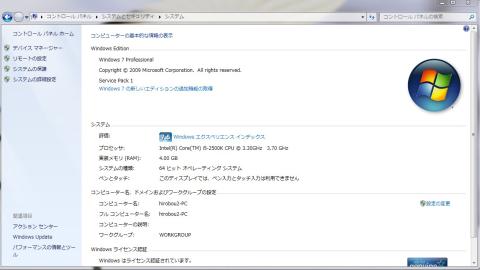
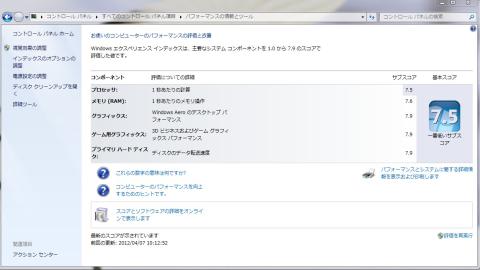










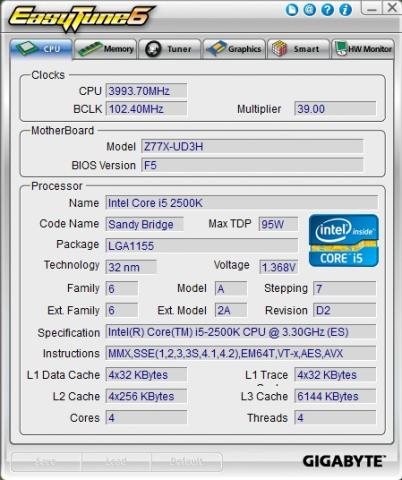

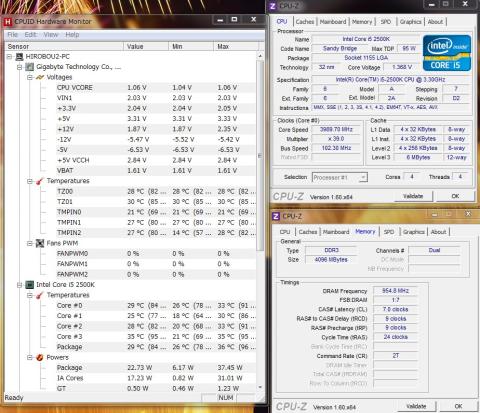





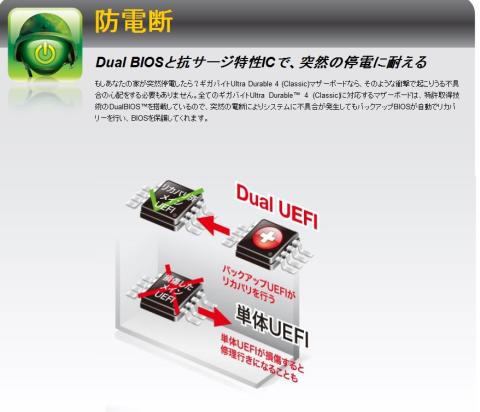








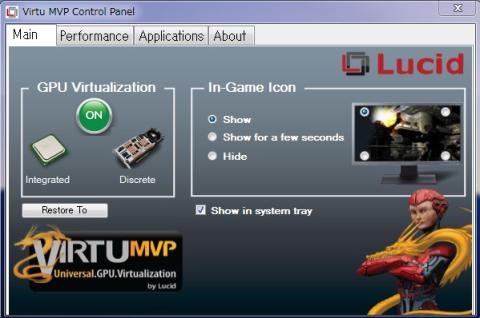

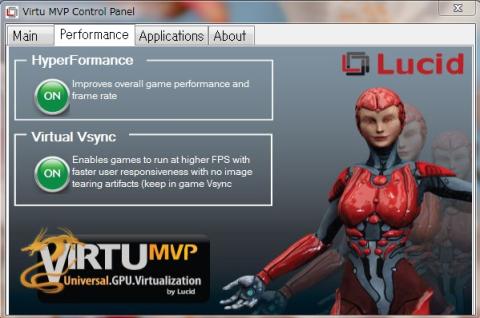
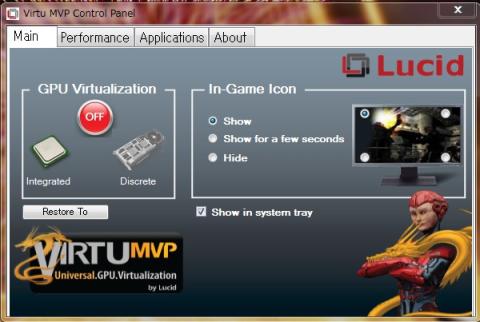
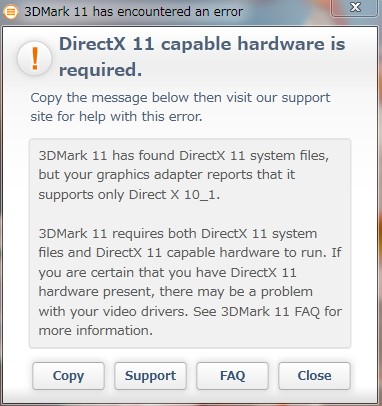

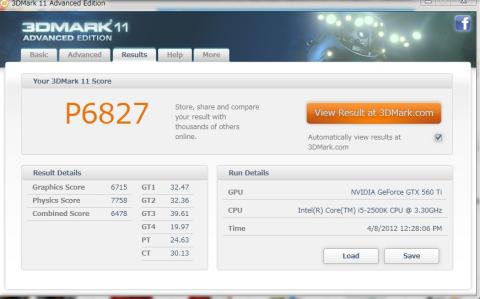





cybercatさん
2012/04/08
発売前のM/Bを触れるのもzigsowの醍醐味ですね。
>「Ultra Durable 3」とプリントされておりますが実際には「Ultra Durable 4」
そういえばそうでしたね。
バックパネルのカバー付き、地味にポイント高いです。
どうしても埃が詰まってきますので...シャッター形状のものなどあればもっと便利だと思うんですけど。
ヒロ妨さん
2012/04/08
>シャッター形状のものなどあればもっと便利だと思うんですけど
本当に、あったら嬉しいですね。
リーダーさん
2012/04/08
発売前製品を触ってレビューするというのはなかなか大変ですよね(^^;
それが面白いといえば面白いのですがwww
カバーも普段使わない端子とかは全部つけてあげたいですw
アイヴァーンさん
2012/04/08
Ultra Durable 4 > 防静電
は意外とポイント高い気がしますよね~。
【閑話休題】
うちにもUltra Durable 4(Classic)のGA-H61MA-D3Vってマザーがあるんですけど,違いは2オンスの銅箔層だけみたいですね。
それはともかく(ぉ),初めての“GIGABYTEの”UEFIマザーなのですけどQ-Flashが内蔵HDDの先頭パーティションしか認識してくれなくて難儀しています。
(Windows上から)@BIOSで更新できるので良いのですが,GA-Z77X-UD3Hではどうでしょうか?
USBメモリー等もQ-Flashから認識されるでしょうか(>_<)
ヒロ妨さん
2012/04/08
カバーは、使わないところには、あったほうがいいですよね
発売前は、トラブルがあった時の対応が、大変でした。
ヒロ妨さん
2012/04/08
今日は、@BIOSで更新しましたので Q-Flashはまだ使ってないので、
後で検証してみます。
CLWさん
2012/04/08
mSATA対応と言う点も良いですね。・・・更なるスピードUPも望めますかね(*^_^*)
ヒロ妨さん
2012/04/08
mSATA接続のSSD搭載してますので、検証したかったのですが
OSをSSDにクリーンインストールしたら、かなりの速度が出たので
そのまま、使ってます。
ダブルブートで、何かインストールした時に検証してみます。
ネイエフさん
2012/04/08
見た目もいいですが
いろいろ故障対策されている点も非常にいい製品ですね
さすがはGIGAって感じです
ヒロ妨さん
2012/04/08
PC自作ユーザーの立場になっての設計がいいですね。
Kitaさん
2012/04/10
①BIOS画面のスクリーンショットは知りませんでした。
こんなファイル名ですね。 → 120410185015.BMP
12年4月10日18:50 15” ですか。
② >画面が、真っ黒
私の場合もこれだと思ったのですが、私のレビューにコメント
頂き、有難うございました。この2日間試行錯誤で
いろいろやってみましたが、返答の通りでした。
以上、特に2点は非常に参考になりました。
ヒロ妨さん
2012/04/10
発売前のレビューは、大変ですよね、
何もトラブルがなければ、良いですが何かあった時の対応が、難しいです。
kenさん
2012/04/24
今度のZ77は、随分気合の入ったマザーになっているんですね。
色々な防○設計は、安心して使用できて良いですね。
一気に、気になってしまいました。